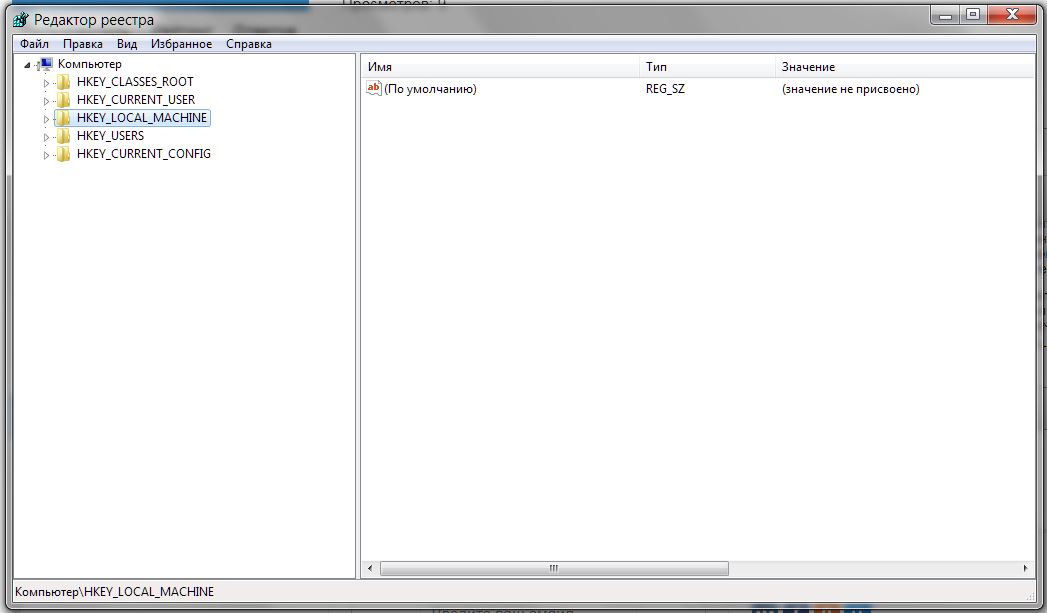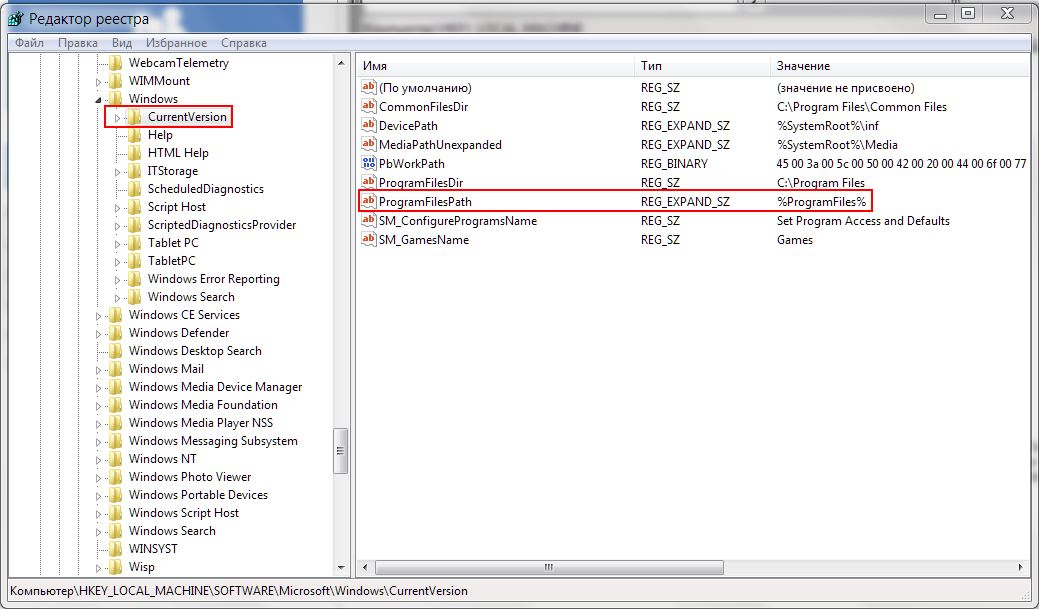И тебе здравствуй. Перед тем, чтобы сделать какие-то серьёзные телодвижения с системой, нужно обязательно подстелить соломки. Иначе глюки и нестабильность работы системы гарантированы. Что я имею ввиду? Я имею ввиду или создание резервной копии системного диска (например с помощью программы AcronisTrue Image) или, на худой конец, создание резервной копии реестра. Этих мер было бы достаточно, чтобы вылечить поломанную тобой систему с минимальными затратами нервов и времени.
Теперь наша задача состоит в том, чтобы вернуть в реестре запись реестра по расположению папки ProgrammFiles к значению по умолчанию. Так как запустить редактор реестра в работающей системе не получается, то пойдём обходным путём. Загружаемся с установочного диска Windows 7 и в начальном окне выбора языка нажимаем Shift+F10. Появляется окно командной строки, в ней набираем regedit и нажимаем Enter. Ооткрывается окно редактора реестра. Выделяем строчку HKEY_LOCAL_MACHINE:
Открываешь меню "Файл" -- "Загрузить куст":
Находишь где на твоём системном диске находятся файлы реестра. Это здесь: Windows\System32\Config. Там находишь файл Software (у него не должно быть расширения) и нажимаешь кнопку "Открыть". В следующем окошке даёшь ему любое название, к примеру 111 и нажимаешь ОК. Далее открываешь этот раздел 111 и открываешь последовательно разделы Microsoft\Windows\CurrentVersion и справа параметру ProgramFilesPath присваиваем значение по умолчанию %ProgramFiles%:
Затем идёшь в меню "Файл" и кликаешь по строчке "Выгрузить куст". Далее перезагружаешься. Всё у тебя должно прийти в норму. Впредь делай резервные копии перед серьёзным вмешательством в работу операционной системы.